Virüsler, kötü amaçlı yazılımlar, yanlışlıkla silme veya bozuk veriler değerli dosyalarınızı riske atabilir. En iyi sigorta, düzenli yedeklemeler yapmaktır, ancak yedeklemeler arasında sorun yaşarsanız veya rutininizin kaymasına izin verirseniz veya bir arkadaşınızın bilgisayarında bir kriz olursa ne olur?
İşte bu noktada taşınabilir uygulamalardan oluşan bir acil durum USB araç seti devreye girerek size hasarı gidermek ve günü kurtarmak için ihtiyacınız olan her şeyi verir.
Bir programı yüklediğinizde, yalnızca çalışması için gereken dosyalar sabit sürücünüze kaydedilmez, aynı zamanda Windows kayıt defterine girişler eklemek gibi sisteminizin geri kalanında kendi değişikliklerini yapar. Taşınabilir uygulamalar bunu yapmaz, yani onları bir USB belleğe kaydedebilir ve programın EXE dosyasına çift tıklayarak herhangi bir PC'de kullanabilirsiniz.
Acil durumlarda kullanılmak üzere en iyilerinden oluşan bir koleksiyon oluşturduk.
1. USB belleğinizi hazırlayın
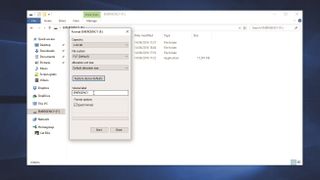
Öncelikle, bir USB bellek çubuğuna ihtiyacınız olacak – 1 GB yeterli olacaktır. PC'nize takın ve Windows Gezgini'ni açın, ardından soldaki menüden sağ tıklayın, 'Yeniden Adlandır'ı seçin ve 'Acil Durum' olarak adlandırın.
Bellek çubuğunu daha önce kullandıysanız, üzerine sağ tıklayıp 'Biçimlendir > Cihaz varsayılanlarını geri yükle > Tamam'ı seçerek silebilirsiniz. Önce çubukta tutmak istediğiniz bir şey olmadığından emin olun.
2. Kazalara hazırlanın
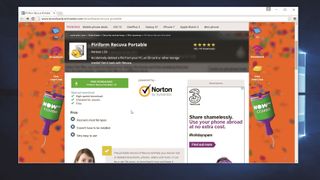
Şimdi araç setimizi oluşturmaya geçelim. Sık rastlanan bir felaket, yanlışlıkla bir dosyanın sabit sürücünüzden, bir SD karttan veya başka bir depolama biriminden silinmesidir.
Piriform Recuva (yeni sekmede açılır) onu geri almanıza yardımcı olabilir, ancak bunu dosyaları kaybettikten sonra yüklemek, dosyaların üzerine yazılmasına neden olabilir. USB çubuğunuzdan çalışmaya hazır olması çok daha iyidir.
3. Silinen dosyaları kurtarın
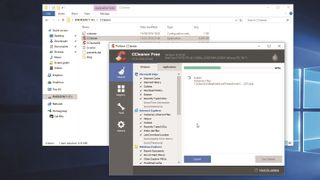
Tarayıcınızda indirilen ZIP dosyasına tıklayın ve 'Ayıkla > Tümünü çıkar'ı seçin. 'Gözat'a tıklayın ve USB belleğinizi seçin.
Sağ tıklayın ve 'Recuva' adlı bir klasör oluşturun (gelecekte daha kolay bulunmasını sağlamak için). Bu klasörü açın ve 'Klasör seç > Ayıkla'yı tıklayın. Şimdi, silinmiş bir dosyayı geri yüklemeniz gerekirse, USB belleğinizi takın, Recuva.exe'ye çift tıklayın ve talimatları izleyin.
4. Bir virüs zapper indirin
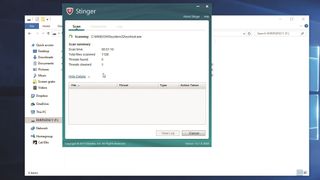
Bilgisayarınızda virüs olduğundan şüpheleniyorsanız, McAfee Labs Stinger (yeni sekmede açılır) onu olduğu yerde durdurmanıza yardımcı olabilir. Bu program bir ZIP arşivinde gelmez, bu nedenle indirildikten sonra Windows Gezgini'ni kullanarak EXE dosyasını doğrudan USB belleğinize sürükleyebilirsiniz. Çalıştırmak istediğinizde, dosyayı çift tıklayın ve 'Tara'yı tıklayın.
5. Derinlemesine bir temizliğe hazırlanın
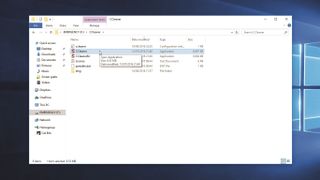
Bilgisayarınız yavaş çalışıyorsa veya bozuk dosyalarla ilgili hata mesajları alıyorsanız, taşınabilir CCleaner (yeni sekmede açılır) günü kurtarabilir. Taşınabilir sürüm için web sayfasındaki ikinci bağlantıdan indirin, ardından indirilen dosyayı tıpkı Recuva'da yaptığınız gibi USB belleğinize çıkarın ve 'CCleaner' adlı yeni bir klasöre kaydedin.
Çalıştırmak için CCleaner.exe dosyasına çift tıklayın.
6. Önemsiz şeyleri süpürün ve hataları düzeltin
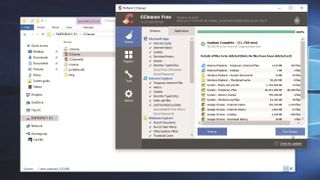
Ekstra alan boşaltmak ve performansı artırmak için 'Analiz Et'i tıklayın ve CCleaner gereksiz dosyalar için sabit diskinizi arayacaktır. Bittiğinde, listeye bakın, saklamak istediğiniz herhangi bir şeyin yanındaki kutuların işaretini kaldırın ve ardından 'Temizleyiciyi Çalıştır'ı tıklayın.
Windows kayıt defterindeki hataları çözmek için soldaki menüden "Kayıt Defteri"ni seçin ve "Sorunları tara > Seçilen sorunları düzelt"i seçin.
7. Kötü amaçlı yazılımları patlatmaya hazırlanın
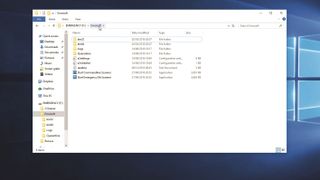
Emsisoft Acil Durum Kiti (yeni sekmede açılır), bilgisayarınızda kesinlikle virüs olmayan ancak yine de kötü niyetli programlar olup olmadığını kontrol edecektir. İndirilen dosyaya çift tıklayın ve dosyaları bir ZIP arşivinden çıkarma işlemini otomatikleştiren bir yükleyiciyi çalıştıracaktır.
Hedef olarak USB belleğinizi seçin, Emsisoft adlı bir klasör oluşturun ve 'Tamam'ı tıklayın.
8. Her şeye hazır
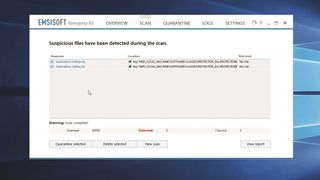
'Acil Durum Kiti Tarayıcısını Başlat'a çift tıklayın ve Emsisoft'un kendisini güncellemesine izin verin. Şimdi, bilgisayarınızda bir kötü amaçlı yazılım bulaştığını düşündüğünüzde (örneğin, web tarayıcınızda beklenmedik değişiklikler fark ettiğinizde), USB belleğinizi takın, Emsisoft'u başlatın, 'Tara'yı tıklayın ve sorunu çözmek için talimatları izleyin.
USB çubuğunu etiketleyin ve elinizin altında bulundurun; ne zaman ihtiyacınız olacağını asla bilemezsiniz.
- Bu makaleyi beğendiniz mi? Bilgisayarınızdan en iyi şekilde nasıl yararlanabileceğinizi ve Windows Yardım ve Tavsiye'de yapılacak yeni şeyleri keşfedin. Örnekleyicimizdeki özel tekliften bugün yararlanın.
